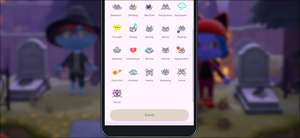Începând cu comutatorul Nintendo Actualizarea sistemului Versiunea 11.0.0 , Acum puteți transfera toate ecranul și videoclipurile de jocuri și clipuri de software pe un cablu USB-C la un computer Windows compatibil. Iată cum să o faci.
Cerințe
În primul rând, asigurați-vă că comutatorul dvs. Nintendo este Actualizat la sistemul 11.0.0 . Pentru a face acest lucru, deschideți setările sistemului, navigați la "Sistem," și selectați "Actualizare sistem".
LEGATE DE: Cum să vă actualizați comutatorul Nintendo
De asemenea, veți avea nevoie de un cablu USB-A de USB-C compatibil pe care îl puteți conecta direct în conectorul din partea de jos a comutatorului. Cablul trebuie să fie conectat pentru transferul de date, nu doar pentru încărcarea. Rețineți că această tehnică de transfer nu funcționează prin porturile USB situate pe docul de comutare.

În cele din urmă, veți avea nevoie de un PC Windows. Pentru transferul la muncă, Nintendo spune asta Computerul trebuie să suporte protocolul de transfer media (MTP) . Windows 10 buc includ suport pentru acest lucru.
În prezent, funcția de copiere USB a comutatorului nu funcționează pe un MAC din cutie, deși se poate schimba cu o actualizare viitoare. Se pare că, Transferul de fișiere Android. ar putea functiona. Între timp, utilizatorii Mac pot Transferați capturile de ecran cu o cartelă microSD .
LEGATE DE: Cum să transferați capturi de ecran de la un comutator Nintendo la un computer
Cum se transferă ecranul de fotografiere și videoclipuri la un PC prin cablu USB
Mai întâi, conectați un capăt al cablului USB în portul USB-C din partea de jos a comutatorului, apoi conectați celălalt capăt într-un port USB disponibil pe Windows PC. PC-ul dvs. ar trebui să recunoască comutatorul ca dispozitiv USB și să îl setați automat.
În ecranul de pornire al comutatorului, selectați pictograma Setări, care arată ca o unelte.

În setările sistemului, selectați "Managementul datelor" din meniul barei laterale.

În "Managementul datelor, selectați" Gestionați capturile de ecran și videoclipurile. "

În "Gestionați capturile de ecran și videoclipuri, copiați" selectați "pe un computer prin conexiune USB."

Comutatorul va încerca să se conecteze la PC. Dacă încercarea are succes, veți vedea mesajul "conectat la computer".

Pe Windows 10 PC, navigați la "Acest PC" în File Explorer și selectați "Nintendo Switch", pe care îl veți găsi în categoria "Dispozitive și unități".
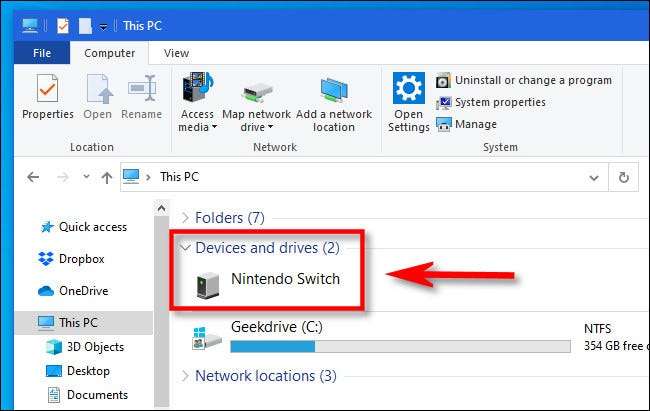
În interior, veți găsi un dosar numit "album". Deschideți acest lucru și veți vedea o listă a tuturor capturilor de ecran și a videoclipurilor în foldere separate sortate după titlul de software.

Dacă deschideți oricare dintre aceste foldere, veți vedea imaginile și videoclipurile pe care le-ați capturat pentru aplicația respectivă sau software în trecut, fiecare imagine sau video stocată ca fișier separat.
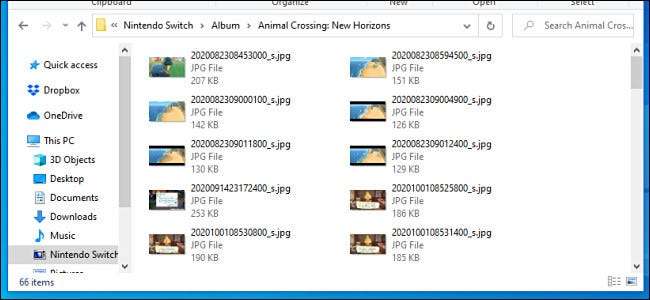
Pentru a copia fișierele, puteți trage și arunca fișierele sau folderele în orice locație de pe PC, inclusiv desktop-ul dvs. Dacă trebuie să selectați o dată toate folderele, apăsați Ctrl + A.
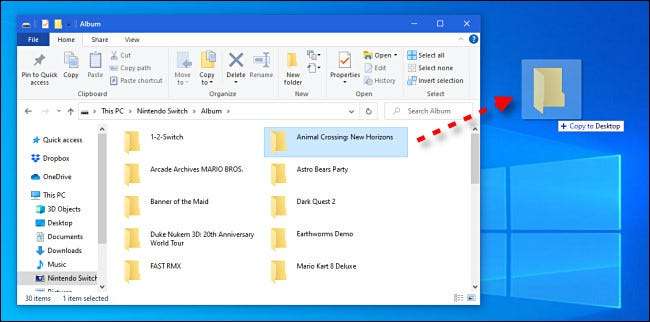
Când ați terminat transferarea capturilor de ecran și a videoclipurilor, atingeți butonul "Deconectați" de pe ecranul comutatorului, apoi deconectați cablul USB.
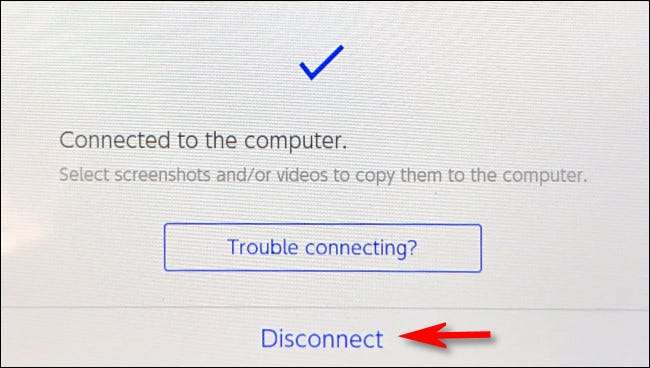
Dacă o conexiune USB nu funcționează din anumite motive, este de asemenea posibilă Transferați fotografii și videoclipuri cu ajutorul unui card microSD . Noroc!
LEGATE DE: Cum să transferați capturi de ecran de la un comutator Nintendo la un computer